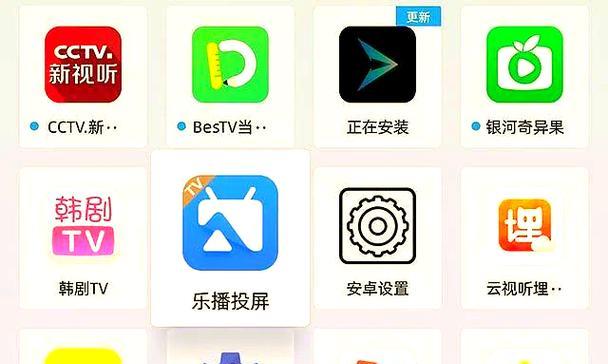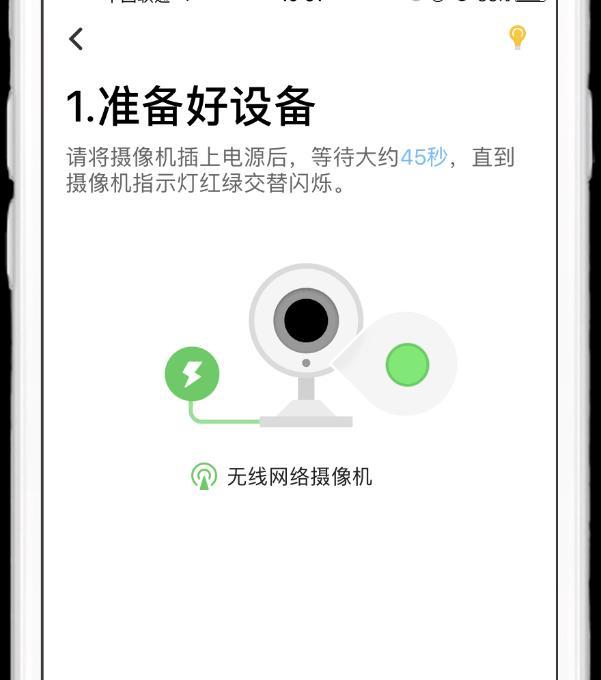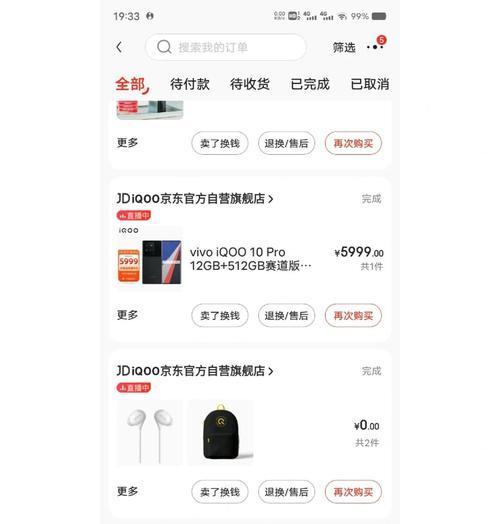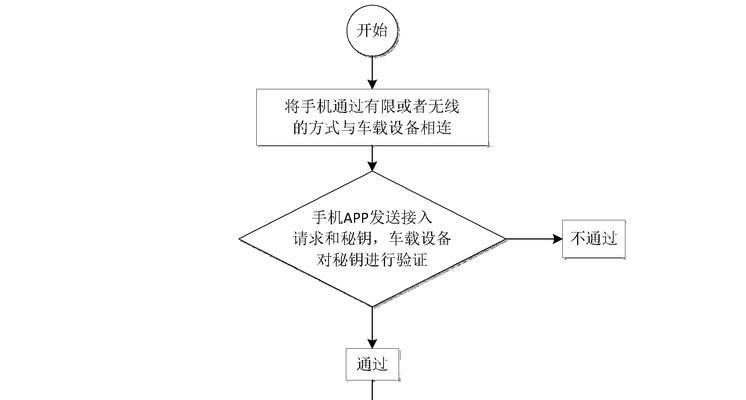备份恢复服务器操作步骤是怎样的?
- 数码经验
- 2025-04-25 09:44:02
- 28
在数字化时代,数据是企业最宝贵的资产之一。服务器作为承载企业数据和业务的关键,其数据的备份与恢复变得尤为重要。无论是预防硬件故障、数据损坏、还是应对网络安全威胁,有效的备份恢复计划都能保障业务的连续性和数据的安全。本文将详细介绍备份恢复服务器的操作步骤,帮助您轻松掌握这一关键技术。
1.准备工作与注意事项
在开始备份恢复之前,一些准备工作和注意事项是必不可少的。
1.1评估备份需求
需要对服务器中的数据类型、重要性以及需要恢复的数据点进行评估。这包括确定需要备份的数据范围、备份频率以及备份保留周期。
1.2选择备份方案
备份方案的类型多样,包括完全备份、增量备份和差异备份。每种备份方式都有其适用场景和优缺点,选择合适的备份方案对于确保备份效率和恢复速度至关重要。
1.3确认备份工具
市场上有多种备份工具可供选择,例如使用系统自带的备份工具、第三方备份软件,或者云备份服务。根据自身需求选择合适的备份工具。
1.4注意事项
在进行备份前确保所有数据都已关闭或处于一致状态。
定期测试备份数据的完整性和恢复流程,以确保在真正需要时可以恢复数据。
备份数据应该保存在安全的位置,防止数据丢失和泄露。

2.服务器备份操作步骤
2.1使用系统自带的备份工具
以WindowsServer为例,我们可以通过内置的备份工具进行操作。
打开“控制面板”>“系统和安全”>“文件历史记录”。
选择“备份设置”,点击“设置备份”。
选择备份的驱动器和备份目标,比如外置硬盘或网络位置。
点击“保存设置并运行备份”开始备份。
2.2使用第三方备份软件
第三方备份软件提供了更多个性化配置选项和高级功能。
下载并安装所需的第三方备份软件。
配置备份计划,设置备份频率和备份类型。
指定备份数据的存储位置。
执行备份任务,并监控备份状态。
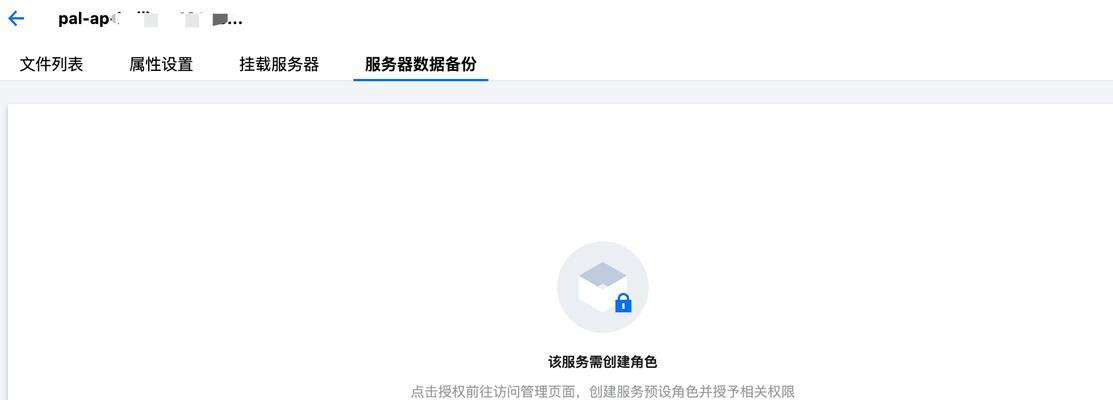
3.服务器数据恢复步骤
3.1确定恢复需求
在数据丢失或损坏时,首先需要确定恢复的范围和目标。
3.2执行数据恢复
3.2.1从系统自带备份中恢复
打开“控制面板”>“系统和安全”>“备份和还原”。
选择“恢复”并根据向导选择相应的备份点。
选择要恢复的文件或文件夹,点击“还原”。
3.2.2使用第三方备份软件恢复
启动备份软件,选择“恢复”功能。
选择相应的备份集和恢复点。
选择需要恢复的文件或目录,并指定恢复位置。
开始恢复过程,并在完成后验证数据的完整性。
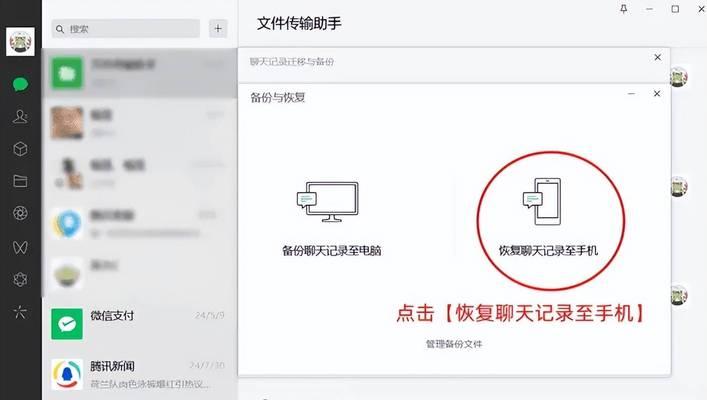
4.常见问题及解决方案
4.1备份耗时长怎么办?
尝试在非高峰时段进行备份,以减少对系统性能的影响。
考虑使用增量备份或差异备份,减少备份的数据量。
升级存储设备,采用更快的硬盘或固态硬盘以提高备份速度。
4.2数据恢复失败怎么办?
确认备份文件的完整性,排除备份文件损坏的情况。
如果是系统自带的备份工具,检查是否有最新的系统还原点。
重新执行恢复过程,并在必要时联系技术支持。
4.3如何确保备份的安全性?
对备份数据进行加密处理。
将备份数据存储在安全的网络位置或使用云备份服务。
定期检查备份数据的存储设备,确保硬件安全和运行正常。
5.结语
备份恢复服务器操作是确保数据安全的重要步骤,本文详细介绍了备份恢复的操作流程、注意事项以及常见问题解决方案。掌握这些知识,可以帮助企业有效降低数据丢失的风险,保障业务的持续运行。实施备份恢复计划是每个IT管理员的必备技能,而正确执行这些步骤将为企业数据安全提供坚实的保障。
版权声明:本文内容由互联网用户自发贡献,该文观点仅代表作者本人。本站仅提供信息存储空间服务,不拥有所有权,不承担相关法律责任。如发现本站有涉嫌抄袭侵权/违法违规的内容, 请发送邮件至 3561739510@qq.com 举报,一经查实,本站将立刻删除。!
本文链接:https://www.ycdnwx.cn/article-8904-1.html